
Получение/Обновление сертификата с сервера SCEP
Запрос на выдачу сертификата, требуемого для ключей, сгенерированных на аппарате, может быть отправлен на сервер SCEP (Simple Certificate Enrollment Protocol, простой протокол регистрации сертификатов), который управляет сертификатами. Сертификаты, выданные сервером SCEP, автоматически регистрируются на аппарате. Для отправки запроса на выдачу сертификатов требуются привилегии Administrator.
Указание параметров связи для сервера SCEP
Можно указать параметры для связи с сервером SCEP.
1
Запустите Remote UI (Удаленный ИП). Запуск Remote UI (Удаленный ИП)
2
На странице портала нажмите кнопку [Settings/Registration]. Экран Remote UI (Удаленный ИП)
3
Нажмите [Device Management]  [Settings for Certificate Issuance Request (SCEP)].
[Settings for Certificate Issuance Request (SCEP)].
 [Settings for Certificate Issuance Request (SCEP)].
[Settings for Certificate Issuance Request (SCEP)].4
Выберите команду [Communication Settings].
5
Настройте требуемые параметры связи.
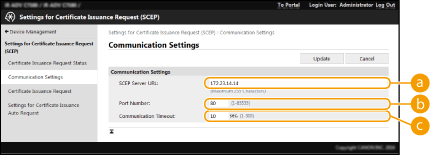
 [SCEP Server URL:]
[SCEP Server URL:]
Укажите URL сервера SCEP, к которому необходимо подключиться.
 [Port Number:]
[Port Number:]
Введите номер порта, используемого для обмена данными с сервером SCEP.
 [Communication Timeout:]
[Communication Timeout:]
Введите тайм-аут, используемый при обмене данными с сервером SCEP. Подключение будет отменено, если в течение заданного интервала не будет получено ответа от сервера SCEP.
6
Выберите команду [Update].

|
|
Параметры не могут быть обновлены, если выбрано [Enable Timer for Certificate Issuance Auto Request]. Запрос выдачи сертификата в указанное время
Дополнительные сведения о поддерживаемых версиях протокола SCEP см. в разделе Функции управления.
|
Запрос сертификата для выдачи
Можно вручную запросить выдачу сертификата.
1
Запустите Remote UI (Удаленный ИП). Запуск Remote UI (Удаленный ИП)
2
На странице портала нажмите кнопку [Settings/Registration]. Экран Remote UI (Удаленный ИП)
3
Нажмите [Device Management]  [Settings for Certificate Issuance Request (SCEP)].
[Settings for Certificate Issuance Request (SCEP)].
 [Settings for Certificate Issuance Request (SCEP)].
[Settings for Certificate Issuance Request (SCEP)].4
Выберите команду [Certificate Issuance Request].
5
Установите позиции, необходимые для запроса выдачи сертификата.
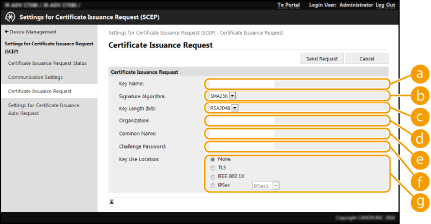
 [Key Name:]
[Key Name:]
Укажите имя для ключа. Укажите имя, которое в дальнейшем можно будет с легкостью найти в списке.
 [Signature Algorithm:]
[Signature Algorithm:]
Выберите хэш-функцию, которую требуется использовать для подписи.
 [Key Length (bit):]
[Key Length (bit):]
Выберите длину ключа.
 [Organization:]
[Organization:]
Введите название организации.
 [Common Name:]
[Common Name:]
Введите IP-адрес или полное доменное имя.
При использовании печати IPPS в ОС Windows обязательно введите IP-адрес аппарата.
Сервер DNS необходим для ввода буквенно-цифрового доменного имени аппарата. Если DNS сервер не используется, укажите IP-адрес аппарата.
 [Challenge Password:]
[Challenge Password:]
Если на стороне сервера SCEP установлен пароль, для запроса выдачи сертификата укажите пароль вызова, который содержится в данных запроса (PKCS#9).
 [Key Use Location:]
[Key Use Location:]
Выбор адресата, где будет использоваться ключ. Если выбрано [IPSec], выберите IPSec адресата из выпадающего списка.

При выборе значения, отличного от [None], необходимо заранее активировать прочие функции. В случае успешного получения сертификата при отключенных прочих функциях сертификат назначается как место назначения, а прочие функции не включаются автоматически.
6
Выберите команду [Send Request].
7
Выберите команду [Restart].

|
|
Запрос на выдачу сертификата нельзя послать вручную, если выбрано [Enable Timer for Certificate Issuance Auto Request]. Запрос выдачи сертификата в указанное время
Сведения, установленные здесь, не сохраняются в памяти аппарата.
|
Запрос выдачи сертификата в указанное время
Можно настроить автоматический запрос сертификата в указанное время.
1
Запустите Remote UI (Удаленный ИП). Запуск Remote UI (Удаленный ИП)
2
На странице портала нажмите кнопку [Settings/Registration]. Экран Remote UI (Удаленный ИП)
3
Нажмите [Device Management]  [Settings for Certificate Issuance Request (SCEP)].
[Settings for Certificate Issuance Request (SCEP)].
 [Settings for Certificate Issuance Request (SCEP)].
[Settings for Certificate Issuance Request (SCEP)].4
Выберите команду [Settings for Certificate Issuance Auto Request].
5
Установите позиции, необходимые для запроса выдачи сертификата.
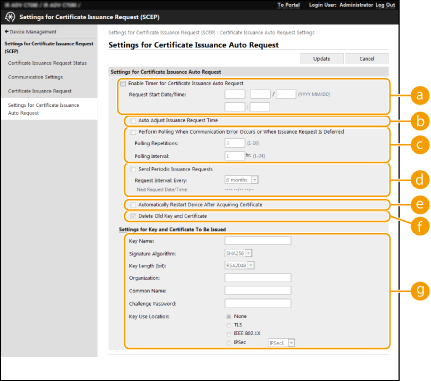
 [Enable Timer for Certificate Issuance Auto Request]
[Enable Timer for Certificate Issuance Auto Request]
Выберите это значение для автоматического запроса на выдачу сертификата в указанное время, и укажите дату и время начала процедуры в [Request Start Date/Time:].
 [Auto Adjust Issuance Request Time]
[Auto Adjust Issuance Request Time]
Выберите это, чтобы настроить время отправки запроса. Это уменьшает нагрузку на сервер SCEP, когда несколько многофункциональных принтеров отправляют запрос одновременно. Время изменяется случайным образом на значение от 1 до 600 секунд относительно времени, указанного в [Request Start Date/Time:].
 [Perform Polling When Communication Error Occurs or When Issuance Request Is Deferred]
[Perform Polling When Communication Error Occurs or When Issuance Request Is Deferred]
Выберите это значение, чтобы проверять состояние сервера SCEP при возникновении ошибки связи или когда запрос на выдачу сертификата находится на рассмотрении. Укажите количество посылаемых проверочных запросов и интервал проверки.

В следующих случаях проверка не производится и возникает ошибка.
Если машина уже хранит максимально возможное количество ключей и сертификатов
Если ошибка передается вместе с данными, полученными в ответ.
Если произошла ошибка на стороне сервера SCEP.
 [Send Periodic Issuance Requests]
[Send Periodic Issuance Requests]
Выберите этот пункт, чтобы периодически отправлять запрос на выдачу сертификата, и укажите интервал в [Request Interval: Every:].
Если автоматический запрос на выдачу сертификата выполнен успешно, дата и время отправки следующего запроса отображается в [Next Request Date/Time:].
 [Automatically Restart Device After Acquiring Certificate]
[Automatically Restart Device After Acquiring Certificate]
Выберите этот пункт, чтобы аппарат перезапускался после получения сертификата.

Аппарат будет перезапущен даже во время пакетного импорта/пакетного экспорта.
 [Delete Old Key and Certificate]
[Delete Old Key and Certificate]
Выберите этот пункт, чтобы перезаписать старый ключ и сертификат.

Ключ и сертификат с тем же адресатом для использования будет перезаписаны.
Ключ по умолчанию не перезаписывается.
 [Settings for Key and Certificate To Be Issued]
[Settings for Key and Certificate To Be Issued]
Ввод данных ключа для генерации. Сведения о параметрах см. на шаге 5 раздела Запрос сертификата для выдачи.
6
Выберите команду [Update].
Проверка состояния запроса на выдачу сертификата
Сертификат, запрошенный и выданный в соответствии с CSR, регистрируется в ключе.
Запустите Remote UI (Удаленный ИП)  щелкните [Settings/Registration]
щелкните [Settings/Registration]  [Device Management]
[Device Management]  [Certificate Issuance Request Status].
[Certificate Issuance Request Status].
 щелкните [Settings/Registration]
щелкните [Settings/Registration]  [Device Management]
[Device Management]  [Certificate Issuance Request Status].
[Certificate Issuance Request Status].В [Status] отображаются следующие состояния.
[To Be Processed]: Дата и время создания следующего запроса отображается в [Request Date/Time].
[Processing...]: Выполняется опрашивание.
[Error]: Произошла ошибка связи или превышен верхний предел количества ключей.
[Successful]: Дата и время успешной выдачи сертификата отображается в [Request Date/Time].
Ниже указана информация, отображаемая в поле [Details] в разделе [Error].
|
[Details]
|
Причина
|
|
Deferred
|
Сервер SCEP возвратил сообщение о статусе ожидания.
|
|
Key and Certificate Registration Limit Error
|
Было достигнуто максимальное количество ключей и сертификатов, которые можно зарегистрировать на устройстве.
|
|
Communication Error (TOP ERROR)
|
Не удалось подключиться к серверу SCEP / истекло время ожидания связи.
|
|
Communication Error (TOP ERROR <код состояния HTTP>)
|
Произошла ошибка HTTP.
|
|
Communication Error (SCEP ERROR Fail Info 0)
|
Неизвестный или неподдерживаемый алгоритм.
|
|
Communication Error (SCEP ERROR Fail Info 1)
|
Проверка целостности (проверка подписи значения сообщения CMS) не пройдена.
|
|
Communication Error (SCEP ERROR Fail Info 2)
|
Операция не разрешена или не поддерживается.
|
|
Communication Error (SCEP ERROR Fail Info 3)
|
Значение атрибута signingTime (Время подписания) из раздела CMS authenticatedAttributes (Проверенные атрибуты CMS) слишком отличается от системного времени.
|
|
Communication Error (SCEP ERROR Fail Info 4)
|
Не удалось определить сертификат, соответствующий заданным критериям.
|

|
|
Отображается история для 20 последних сертификатов. Когда сертификатов становится больше, чем 20, перезаписываются самые старые данные.
Этот параметр можно импортировать/экспортировать на моделях, которые поддерживают пакетный импорт этого параметра. Импорт и экспорт данных о настройке аппарата
При выполнении пакетного импорта этот параметр включается в [Settings/Registration Basic Information]. Импорт и экспорт всех параметров
|